oppo手机怎么建文件夹
要创建OPPO手机中的文件夹,首先进入文件管理,然后长按选中想要创建文件夹的位置,选择新建文件夹并命名,最后确定即可成功创建文件夹。
PO手机创建文件夹的方法有多种,以下详细介绍在不同场景下的具体操作步骤:
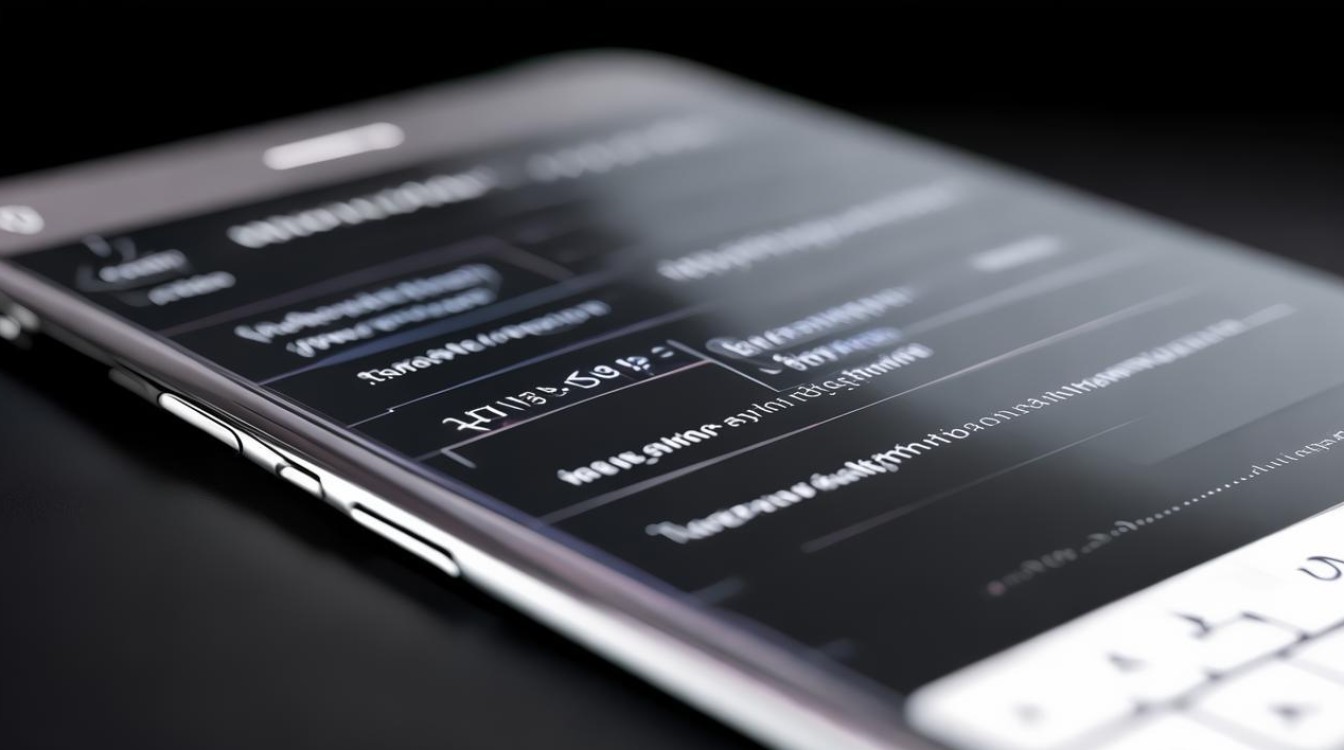
桌面应用文件夹创建方法
| 操作方式 | 详细步骤 | 适用系统版本 |
|---|---|---|
| 拖动合并法 | 长按桌面任意应用图标直至晃动 将图标拖拽至另一个应用图标上方 两个图标重叠时自动生成文件夹 点击文件夹名称区域可重命名 |
ColorOS全版本 |
| 编辑模式批量创建 | 双指捏合或长按空白处进入编辑模式 勾选多个需归类的应用图标 点击右下角"组成文件夹"按钮 系统自动生成文件夹并命名 |
ColorOS 11及以上 |
文件管理文件夹创建方法
| 操作路径 | 步骤说明 | 注意事项 |
|---|---|---|
| 打开【文件管理】应用 选择【设备存储】选项 点击右上角"..."菜单键 选择【新建文件夹】 输入名称后点击确定 |
建议使用简洁明确的命名规则 可创建多级文件夹进行分类管理 支持存储各类文件类型 |
高级管理技巧
-
文件夹合并:ColorOS 11及以上系统支持直接拖动一个文件夹到另一个文件夹上,实现合并操作。
-
排序与整理:
- 文件夹内应用可通过长按图标拖动调整顺序
- 支持创建多个同级或层级式文件夹
- 可设置文件夹权限(部分机型支持)
-
删除操作:
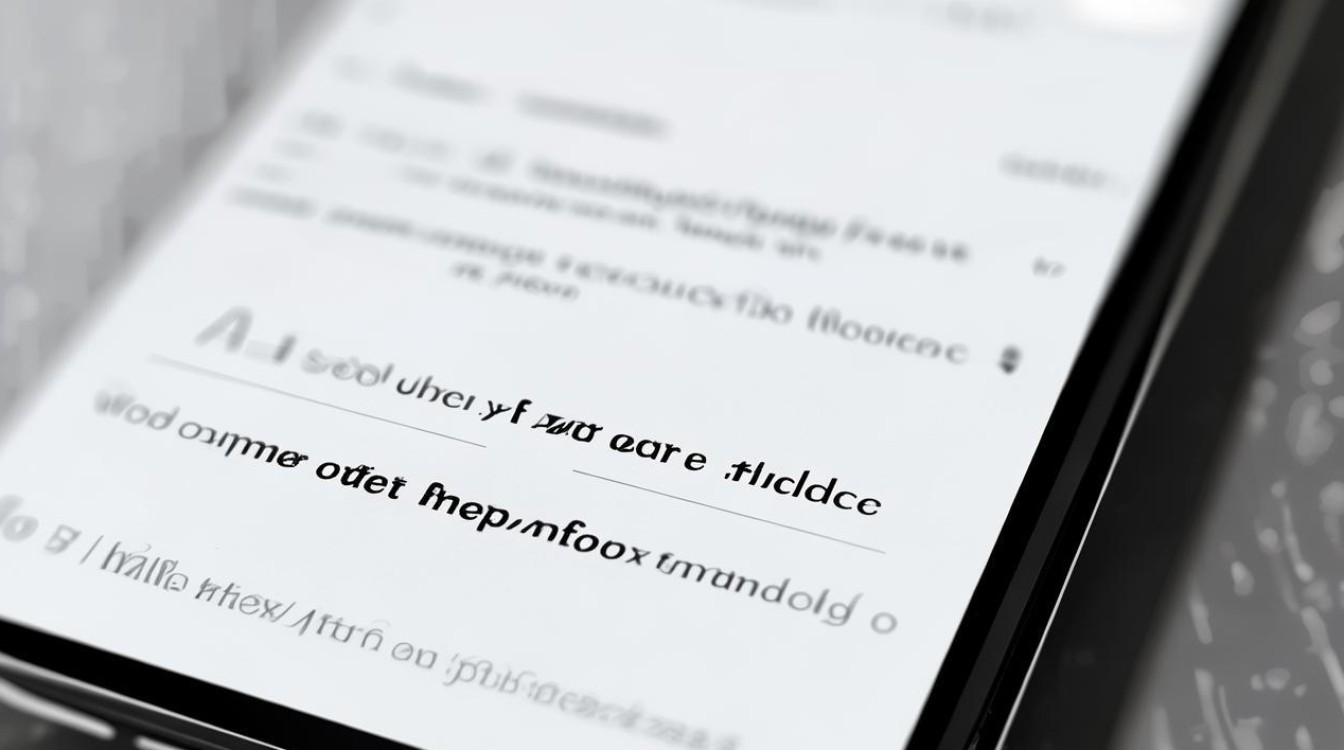
- 桌面文件夹需将内部应用全部拖出后方可删除
- 文件管理文件夹可直接长按选择删除
常见问题解答
FAQs
-
问:创建的文件夹可以设置密码吗?
答:目前OPPO原生系统暂不支持文件夹加密功能,若需保护隐私,建议使用第三方加密应用或将重要文件存储在【保密柜】应用中(系统自带安全存储工具)。 -
问:如何快速将多个应用放入已有文件夹?
答:进入桌面编辑模式后,可连续勾选多个应用图标,然后将其整体拖入目标文件夹,对于文件管理中的文件夹,可直接长按文件进行多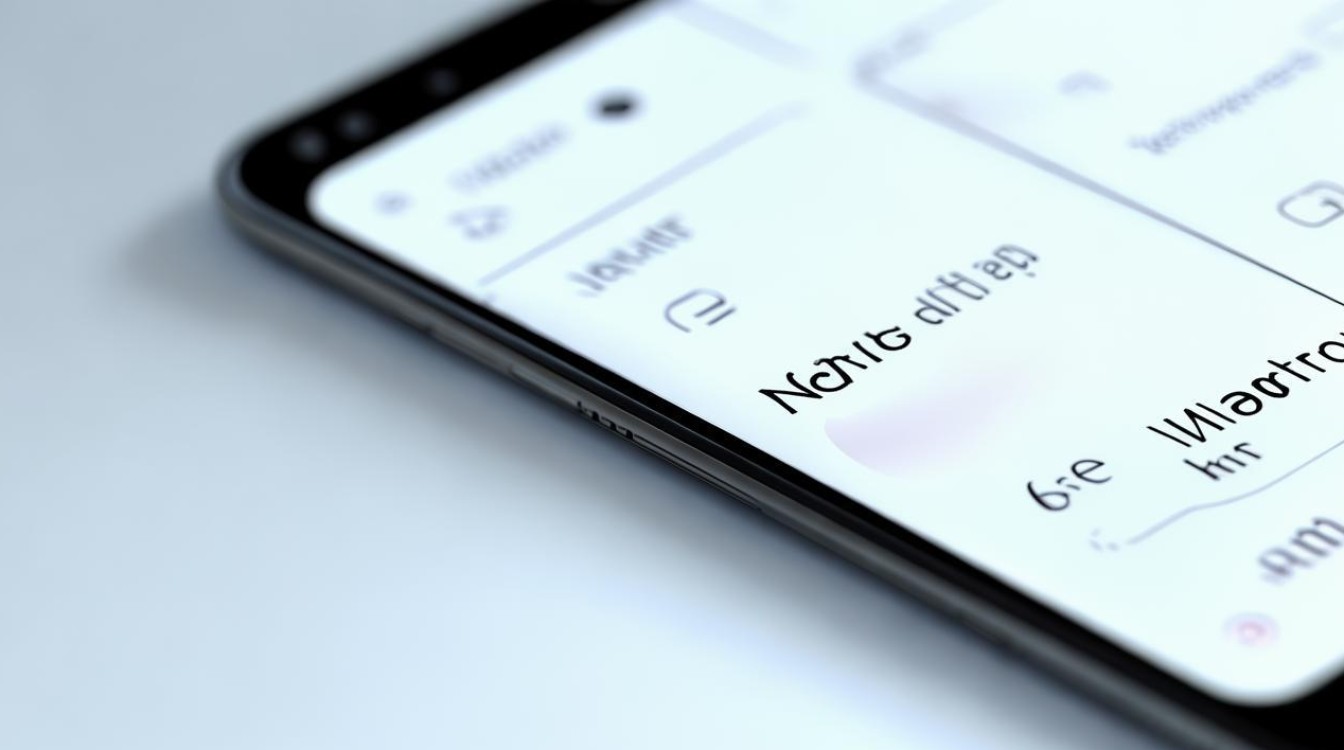
版权声明:本文由环云手机汇 - 聚焦全球新机与行业动态!发布,如需转载请注明出处。



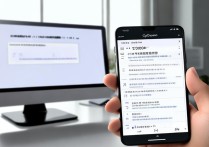

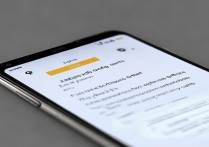
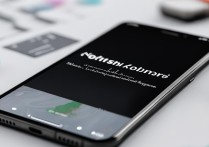





 冀ICP备2021017634号-5
冀ICP备2021017634号-5
 冀公网安备13062802000102号
冀公网安备13062802000102号